Jak naprawić kod błędu 104121, 100006302 lub 2207 na spotkaniach Zoom
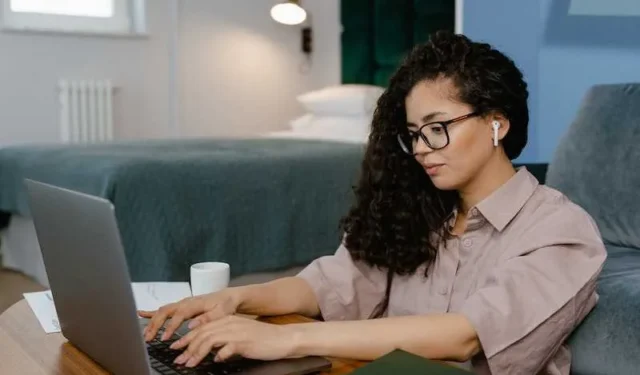
Zyskując coraz większą popularność zarówno wśród firm, jak i użytkowników indywidualnych, Zoom stał się niemal synonimem komunikacji wideo.
Ale jego regularne używanie nie zwalnia go od sporadycznych błędów podczas wideorozmów i ważnych spotkań konferencyjnych.
Trzy wyjątkowo dokuczliwe błędy aplikacji Zoom, na które napotykają użytkownicy, to kody błędów 104121, 100006302 lub 2207. Rozwiązanie tych problemów może być łatwiejsze niż myślisz, a my jesteśmy tutaj, aby przeprowadzić Cię przez to krok po kroku.
Rozwiązywanie problemów i naprawa Kod błędu zoomu 104121
„Błąd 104121′ może być prawdziwą przeszkodą w Twoich przedsięwzięciach Zoom . Nie bój się! Oto szczegółowe kroki, przez które należy przepłynąć:
- Połączenie internetowe : przyczyną tego błędu może być przerwa w połączeniu. Sprawdź statystyki sieci, w razie potrzeby zresetuj modem lub router, odświeżając połączenie.
- Update Zoom : przyczyną może być usterka oprogramowania lub błąd systemowy. Upewnij się, że korzystasz z aktualnego oprogramowania, ponieważ Zoom często łata znane problemy w swoich aktualizacjach.
- Status serwera Zoom : Problemy z połączeniem mogą wskazywać na problemy „po drugiej stronie linii”. Przejdź więc do strony stanu Zoom i sprawdź, czy wszystko działa płynnie.
- Wsparcie Zoom : Kiedy wszystko inne zawiedzie, wsparcie Zoom jest twoją siatką bezpieczeństwa. Specjaliści ci mogą udzielić szczegółowych informacji na temat rozwiązywania problemów w oparciu o szczegółowe informacje o błędzie.
Jak naprawić kod błędu 100006302 w kliencie Zoom
Wyświetlenie „Kod błędu 100006302′ na ekranie Zoom może być frustrujące. Oto praktyczny przewodnik, który pomoże Ci to złagodzić:
- Połączenie internetowe : Tak, błąd 100006302 może być również spowodowany podejrzanym połączeniem. Wykonaj czynności podobne do opisanych powyżej: sprawdź, zresetuj i odśwież.
- Sprawdź szczegóły spotkania : Nieprawidłowe szczegóły spotkania? To mogą być twoje drzwi do „Błąd 100006302”. Dokładnie sprawdź identyfikator spotkania i hasło u swojego gospodarza.
- Ustawienia zapory sieciowej lub serwera proxy : Podstępny kod 4101703 sugeruje, że zapora ogniowa lub serwer proxy psują. Upewnij się, że nie kłócą się z twoją sesją Zoom.
- Wsparcie Zoom : tutaj obowiązuje ta sama zasada – jeśli jesteś zdezorientowany przez utrzymujący się błąd, nadszedł czas, aby skontaktować się z pomocą techniczną Zoom.
Jak rozwiązywać problemy i rozwiązywać kod błędu 2207 w Zoom
„Błąd 2207” zniweczył wiele nadziei na płynną sesję Zoom . Nigdy więcej! Oto sposób na triumf:
- Uruchom ponownie Zoom : znajomy, ale skuteczny! Zamykanie i ponowne uruchamianie Zooma może po prostu zdziałać cuda, odświeżając całe działanie systemu.
- Zaktualizuj Zoom : Tak, ponownie! Deweloperzy wciąż usuwają błędy, aby zapewnić płynniejsze wrażenia użytkownika. Dlatego regularne aktualizowanie aplikacji Zoom może zapobiegać problemom.
- Status serwera Zoom : Status serwera Zoom może uratować dzień, potwierdzając, czy jest to problem ogólnosystemowy. Nie zapomnij sprawdzić tego aspektu.
- Wsparcie Zoom : Kiedy twoje próby nie przynoszą rezultatów, nadszedł czas, aby uścisnąć dłoń wsparcia Zoom. Są tam, aby pomóc Ci w konkretnych krokach dostosowanych do Twojego unikalnego problemu.
Nie zawsze możesz sam to naprawić!
Kody błędów to tajemnicze wiadomości, które mogą zawierać okup za aktywność Zoom. Mogą wyskakiwać z różnych powodów, dlatego powyższe kroki nie zawsze są kuloodporne.
Utrzymujące się problemy mogą wymagać zaangażowania oficjalnego wsparcia Zoom lub skonsultowania się z ekspertyzą profesjonalnego technika. Pamiętaj, że kody są środkiem do wskazania problemu, a nie problemem samym w sobie.



Dodaj komentarz